
Gestão e consulta de pedidos
A ferramenta Gestão de pedidos permite consultar os pedidos da loja, gerar relatórios e muito mais.
Para acessar a ferramenta, siga o caminho: Pedidos > Meus pedidos.
Ao acessar a ferramenta, podemos visualizar as seguintes informações:

Por padrão, o período selecionado sempre será o mês vigente. Caso queira visualizar outro período, você deverá alterar nos Filtros.
Filtrando pedidos
Para filtrar seus pedidos, basta clicar em Filtros, selecionar as informações desejadas e depois clicar em Filtrar Pedidos:
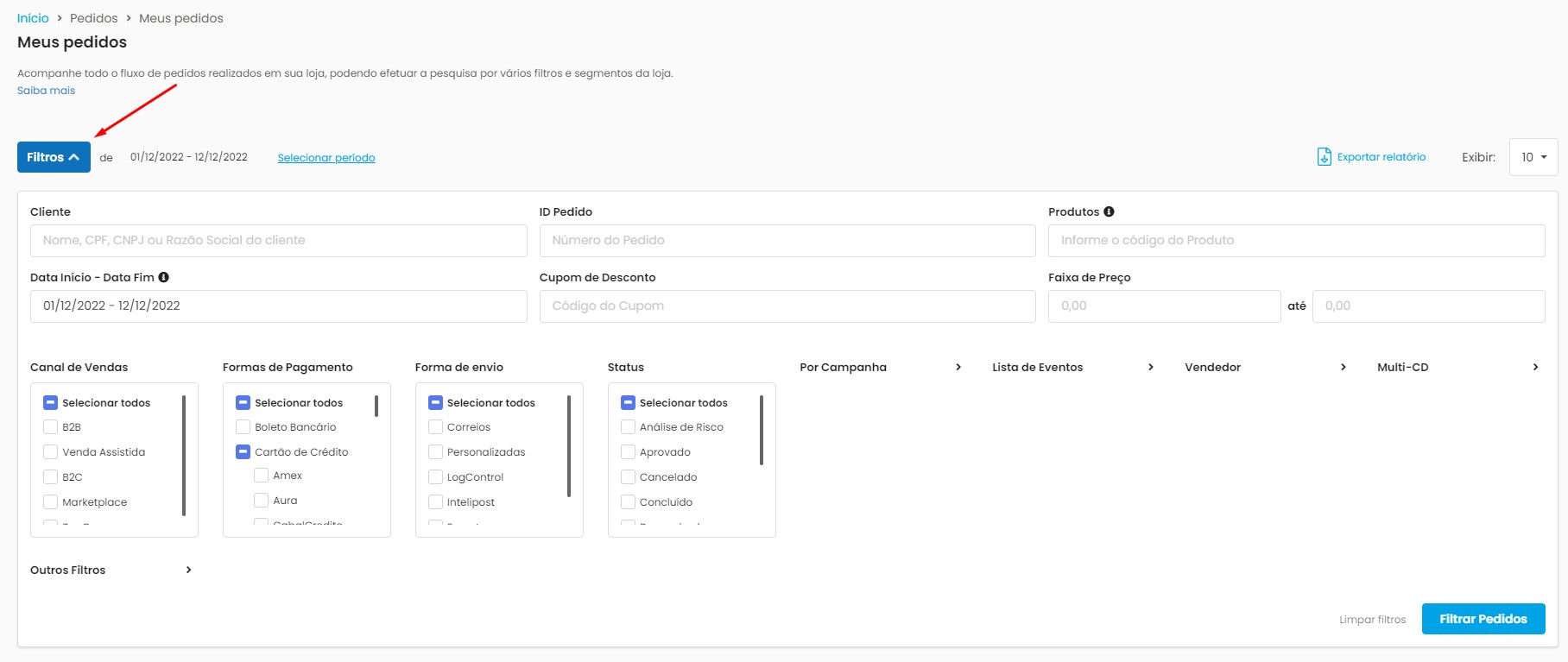
A imagem acima foi capturada através de uma loja interna com o plano NEO da JET. Consulte a sua ferramenta para verificar os filtros disponíveis.
Caso precise pesquisar pedidos que estejam sendo exibidos, a partir do seu número ou nome do cliente, basta preencher o campo abaixo e clicar em Procurar:
Detalhes do pedido
Para acessar a página de detalhes do pedido, basta clicar no número do pedido ou no botão Visualizar:

Após clicar, você verá as seguintes informações:
N° do pedido, detalhes, impressão e processamento

1 – Número do pedido
2 – Status atual do pedido
3 – Mais detalhes para visualizar informações como Data e hora que o pedido foi realizado, Endereço de IP do equipamento que foi utilizado para fechar o pedido, e qual
Canal de Venda foi utilizado para fechar o pedido.
4 – Opção de imprimir o seu pedido.
5 – Botão que permite o processamento do seu pedido. Mais abaixo falaremos como é feito esse processo.
Cliente, entrega e pagamento
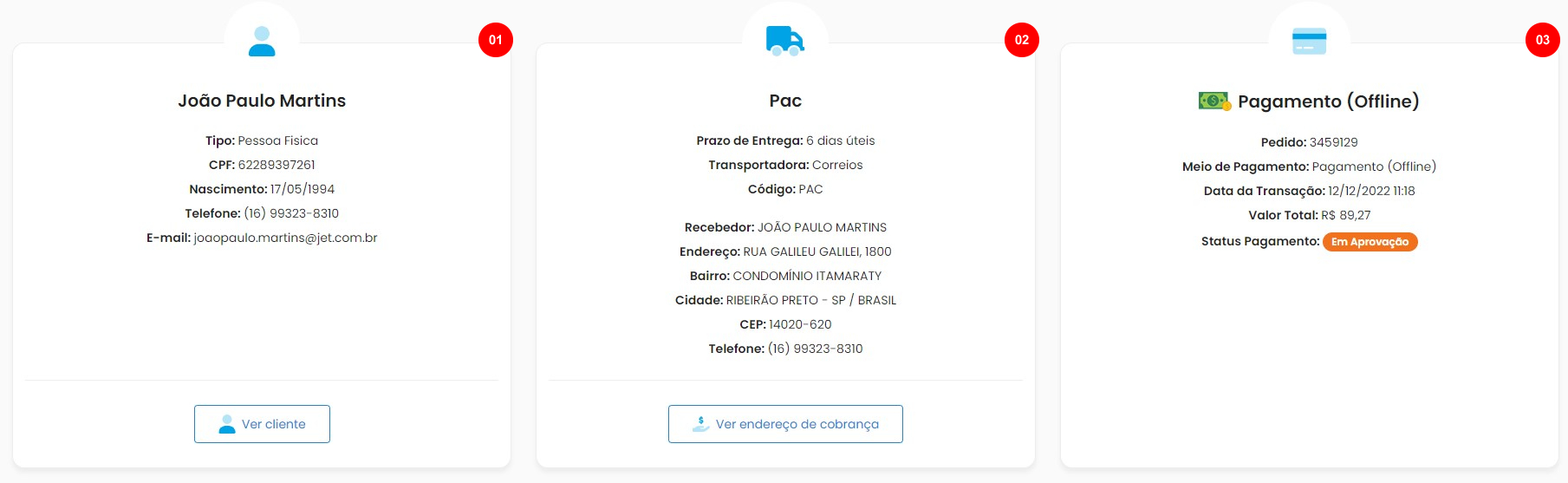
1 – Cliente: aqui você irá visualizar dados importantes do cliente que realizou o pedido. Caso precise visualizar mais informações sobre o cliente, clique em Ver cliente.
2 – Entrega: aqui você irá visualizar todos dados referentes a entrega do produto ao cliente. Caso precise ver o endereço de cobrança, clique em Ver endereço de cobrança.
3 – Forma de pagamento: aqui você irá visualizar dados da forma de pagamento escolhida pelo cliente. Os dados exibidos podem ser diferentes de acordo com a forma de pagamento escolhida.
Produto(s) e resumo da compra
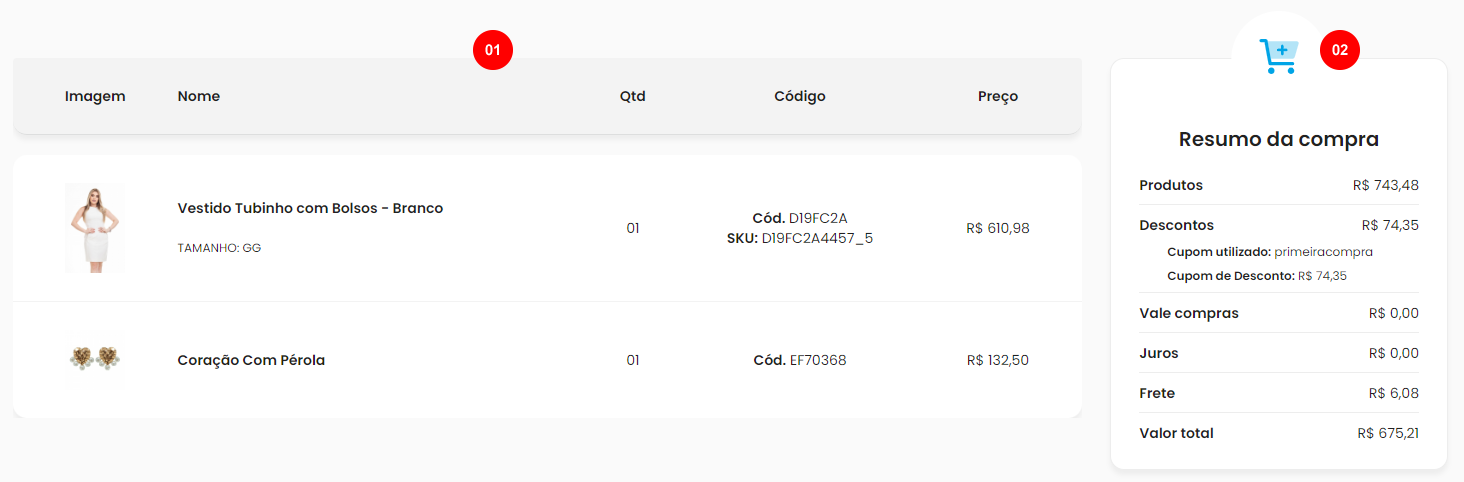
1 – Produto(s): aqui você irá visualizar o(s) produto(s) que compõem o pedido, bem como as informações de imagem, nome, quantidade, código e preço.
2 – Resumo da compra: aqui você irá visualizar o valor total do pedido e os valores separados por: produtos, descontos, vale compras, juros e frete.
Notas e andamento do pedido
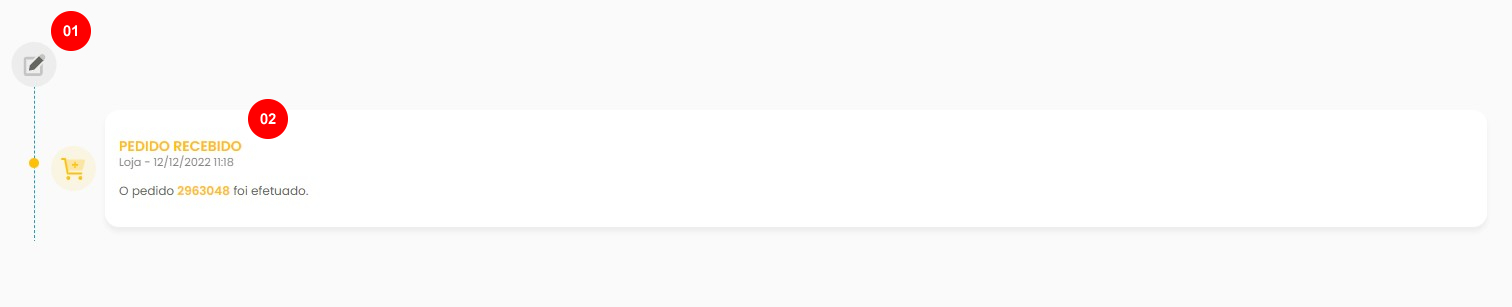
1 – Adicionar nota: aqui você poderá adicionar anotações referentes ao pedido. Essas informações são exclusivas para a tela de pedidos dentro do painel administrativo ou seja, não ficará visível para o seu consumidor.
2 – Andamento do pedido: aqui você poderá acompanhar todo o andamento do pedido e, além disso, poderá visualizar informações de quem processou pedido (API, meios de pagamento, usuários, etc.), bem como data e hora do processamento.
Relatório de pedidos
A ferramenta conta com um relatório de pedidos que, clicando no botão Exportar relatório, o arquivo será gerado em formato de planilha:
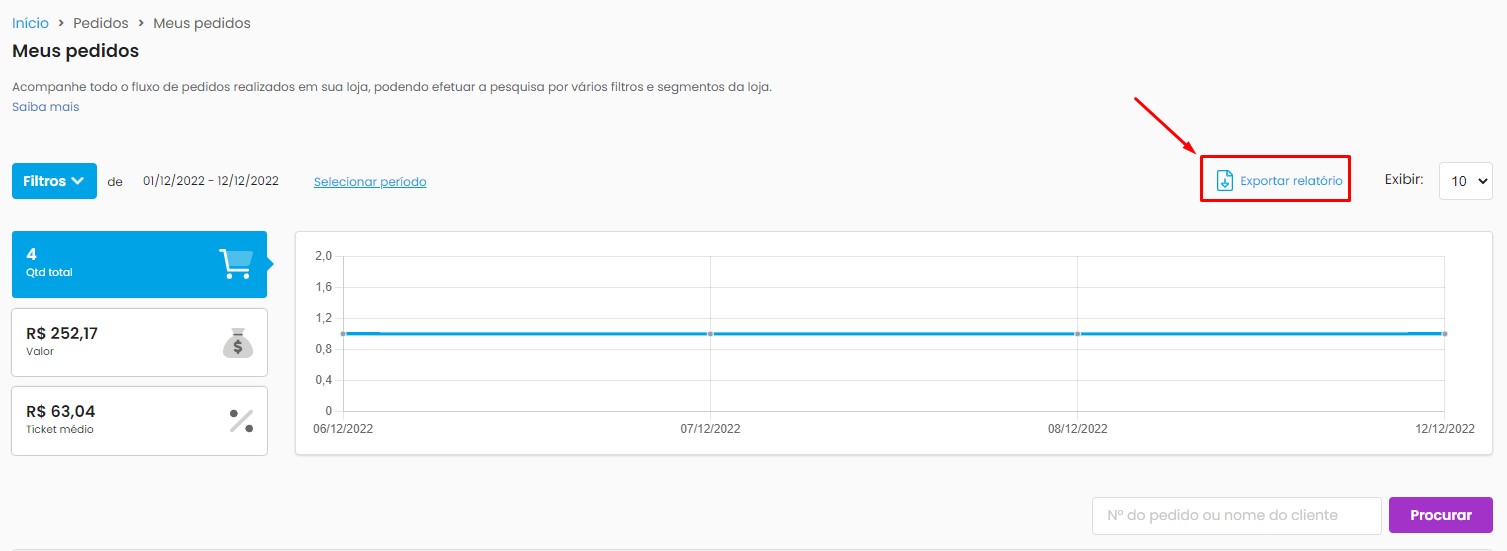
Além disso, caso você precise de dados específicos, basta realizar o filtro de pedidos e depois clicar em Exportar relatórios pois, dessa forma, a funcionalidade respeitará o filtro aplicado.
Você também poderá utilizar a funcionalidade Gerar arquivo de pedidos:
 Nela, você poderá escolher as informações que estarão no relatório.
Nela, você poderá escolher as informações que estarão no relatório.
Confira alguns tutoriais relacionados aos pedidos da loja:
– Como processar os pedidos da loja
– Como adicionar pedidos na fila de integração
– Como excluir status de pedidos
 Precisa de ajuda? Clique aqui e fale com um dos nossos especialistas!
Precisa de ajuda? Clique aqui e fale com um dos nossos especialistas!

